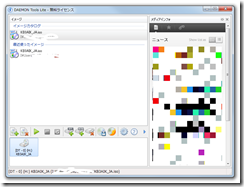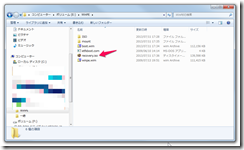BCDbootを破損させてWindowsが起動しなくなった場合、Windows修復ディスクがあればいいのですが、手元にない場合にはWindowsPEでも修復できます。
ここにとても詳しい手順が出ていて、この通りやればWindowsPEディスクを作成できます。 ただ詳しすぎるので、こういうものに慣れていない人にとってはハードルが高いかもしれません。
後で気づいたのですが、こんな素晴らしいものがあるようです。緊急用の簡易OS“Windows PE”のブートCDをワンクリックで作成「WinPe-tch Mini」
Windows PE 4.0を作れる、WinPe-tch Di8も出ています。32bit,64bit対応でUSB3.0にも対応。
難しいことは抜きでなるべく簡単に手順を説明する動画を作ろうと思っていますが、その前準備でメモ。
以下、自分用メモ(思い出)
WindowsPEディスクの作成
- MicrosoftのサイトからWindows7用Windows自動インストール・キット(WAIK)をダウンロード
- 仮想ドライブにマウントします。仮想ドライブソフトはここから入手。家庭用に限りフリーで使えます。
- 仮想ドライブにある、\StartCD.exeを起動すると「Windows 自動インストール キットの開始」が起動します。
- 左にある「Windows AIK セットアップ(W)」をクリック
- 指示に従って進む
- インストールが完了すると、Windows7のスタートメニューに「Microsoft Windows AIK」というフォルダーが追加されている。この中の「Deployment Tools Command Prompt」を起動する
- 作業フォルダを決める。ここでは e:\WinPE とします。
- 4回操作をします。
- copy E:\WinPE\winpe.wim E:\WinPE\boot.wim
- dism /mount-wim /wimfile:E:\WinPE\boot.wim /index:1 /mountdir:E:\WinPE\mount
- dism /unmount-wim /mountdir:E:\WinPE\mount /commit
- copy E:\WinPE\boot.wim E:\WinPE\ISO\sources\
- 作業フォルダ e:\WinPEにある「recovery.iso」をCD-Rに焼く。
WindowsPEの起動
WindowsPEディスクを起動すると、コマンドプロンプト画面が出る。
コマンドプロンプト画面は英語設定のため、英語の配列を確認しておく。バックスラッシュ、コロンの位置
windowsが入っているドライブを確認する。 Cドライブに入っているのなら、dir c:\ と入力すればwindowsフォルダがあることを確認できる。
BCD修復コマンド「bcdboot.exe c:\windows /l ja-JP」 と入力
Boot files successfully created. と表示される
「wpeutil shutdown」と入力してシャットダウン
PCをHDD起動すると、Windowsが立ち上がる。
今回こんなことになってしまったのは、知人のPCを預かって複数OSをインストール後、easyBCDで設定を変更。ついでにちょっと実験と思ってメニューの編集ですべての登録OSを削除。当然起動しなくなるわけですが、預かり機だったので修復ディスクは無し。自分のマシンなら別のOSをインストールしてBCDbootを作るという方法もできますが、預かり機のため余計なトラブルにつながることは避けたい。ということでWindowsPEを使ってみました。